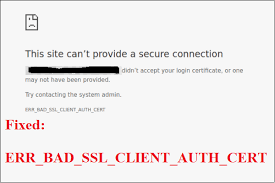Ci sono segnalazioni da molti utenti di Chrome che il browser web non accetta i certificati di sicurezza da alcuni siti e ricevono l’errore err_bad_ssl_client_auth_cert al posto di esso. Hanno segnalato che il problema si è verificato con molti siti Web popolari come google.com, facebook.com, quara.com e così via.
Dopo un’indagine, è stato scoperto che il messaggio di errore err_bad_ssl_client_auth_cert di Windows 10 può essere attivato in diversi scenari comuni:
- Il filtro del protocollo SSL/TLS di terze parti potrebbe causare il conflitto: alcuni strumenti AV possono eseguire il filtro del protocollo SSL/TLS per impostazione predefinita. Potrebbe entrare in conflitto con Google Chrome causando l’errore err_bad_ssl_client_auth_cert,
- L’ora e la data sul sistema non sono sincronizzate: se l’ora e la data del sistema locale potrebbero essere disattivate per alcuni anni, ciò potrebbe causare il problema in discussione. Vedresti il messaggio di errore su diversi browser Web quindi,
- Windows è obsoleto: il sistema di sicurezza di Windows obsoleto potrebbe essere la causa del problema in questione. In questo caso, otterresti la correzione semplicemente installando l’aggiornamento di sicurezza in sospeso,
- Dati della cache danneggiati: se un particolare sito Web mostra questo problema, è più probabile che il tuo browser contenga alcuni dati memorizzati nella cache a causa dei quali il sito Web non può funzionare correttamente e provoca il suddetto messaggio di errore sullo schermo,
- Bug di Google Chrome: Google Chrome potrebbe funzionare con diversi bug. Aggiorna il tuo browser all’ultima versione e verifica se funziona per te.
Possibili correzioni per l’errore err_bad_ssl_client_auth_cert Windows 10
Nel caso in cui hai difficoltà a risolvere il problema, abbiamo preparato un elenco di soluzioni che ti aiuteranno a risolvere facilmente i problemi. Per massimizzare l’efficienza, è necessario seguire le soluzioni nella sequenza fornita di seguito.
Soluzione 1: correggere l’ora e la data
Se il motivo dell’errore err_bad_ssl_client_auth_cert è che l’ora e la data del sistema locale non sono sincronizzate, la possibile soluzione è aggiornare l’ora e la data sul sistema. Ecco i passaggi necessari:
- Premi Win+ R, digita ms-settings:dateandtime e premi Invio,
- In Data e ora, abilitare le opzioni Imposta ora automaticamente e Imposta fuso orario automaticamente,
- Vai all’ora di Internet quindi e fai clic su Modifica impostazioni,
- Abilitare le caselle lì con Sincronizza con un server di riferimento orario Internet e fare clic sul pulsante Aggiorna ora.
Soluzione 2: aggiorna Windows
Come accennato, il problema può verificarsi perché stai eseguendo Google Chrome su un sistema obsoleto. Molti utenti ottengono l’errore err_bad_ssl_client_auth_cert risolto subito dopo aver aggiornato il loro sistema:
- Premi Win+R per aprire la finestra di dialogo Esegui,
- Digita ms-settings:windowsupdate e premi Invio per aprire la finestra di aggiornamento di Windows,
- Sotto, fare clic su Verifica aggiornamenti e seguire le istruzioni sullo schermo per installare l’ultimo aggiornamento di sicurezza.
Soluzione 3: controlla se stai utilizzando l’ultima versione di Chrome
La versione di Chrome obsoleta potrebbe causare il problema in discussione. Assicurati di eseguire l’ultima versione di Chrome sul tuo sistema:
- Apri Google Chrome,
- Fare clic sui tre punti orizzontali nell’angolo in alto a destra,
- Seleziona Aiuto da lì e poi vai alla pagina Informazioni su Google Chrome,
- Chrome verificherà automaticamente l’aggiornamento. Segui le istruzioni sullo schermo per installare le build più recenti se è disponibile una nuova versione.
Soluzione 4: disabilitare la funzione di filtraggio del protocollo SSL/TSL da 3 strumenti AV
Uno strumento AV che non dispone del filtraggio del protocollo SSL/TSL può causare falsi positivi su Google Chrome. L’elenco di tali strumenti include Nod32, Avira e McAfee. Se questo è il caso per cui ricevi err_bad_ssl_client_auth_cert Windows 10, il problema verrà risolto non appena disabiliti il filtro del protocollo SSL/TSL dalle impostazioni AV. disinstallare completamente l’opzione di sicurezza di terze parti se non si riesce a trovare l’opzione per sospettare che lo strumento AV stia causando il conflitto.
Soluzione 5: cancella i dati di navigazione
Questo metodo è adatto a te se ricevi il problema solo su un sito web. La pulizia dei dati di navigazione web risolverebbe il problema in questo caso. Tieni presente che perderai tutte le password salvate in precedenza, la cronologia e i segnalibri salvati locali dopo il processo:
- Apri Chrome, vai al suo menu e seleziona impostazioni,
- Scorri verso il basso per trovare l’opzione Avanzata e fai clic su di essa,
- Ora, nella scheda Privacy e sicurezza, trova Cancella dati di navigazione, fai clic su di esso,
- Vai alla scheda Avanzate e seleziona Intervallo di tempo e seleziona ogni casella accanto alle password e altri dati di accesso e licenze multimediali e premi Cancella se tutto questo è stato fatto.
Conclusione
È tutto! Abbiamo fornito tutte le possibili soluzioni per aiutarti a risolvere l’errore err_bad_ssl_client_auth_cert. Se l’errore persiste, ti consigliamo di eseguire una scansione completa del sistema utilizzando PC Repair Tool. Ecco il link per il download diretto.
Lo strumento controllerà il sistema per eventuali file mancanti e danneggiati e troverà automaticamente le sostituzioni necessarie e risolverà il problema per te, quindi se è causato da un danneggiamento del sistema. Ti aiuterà anche a migliorare le prestazioni del sistema.